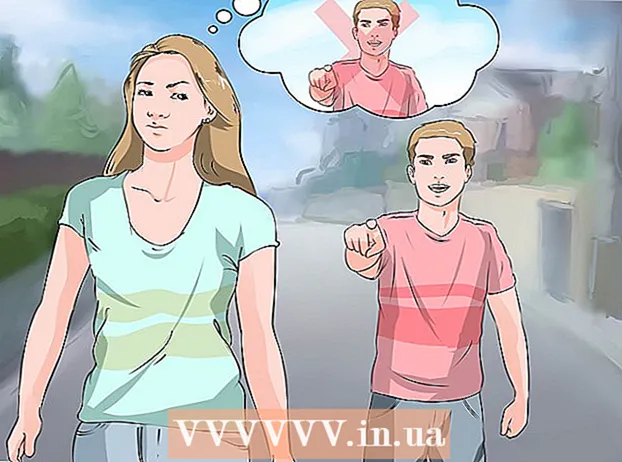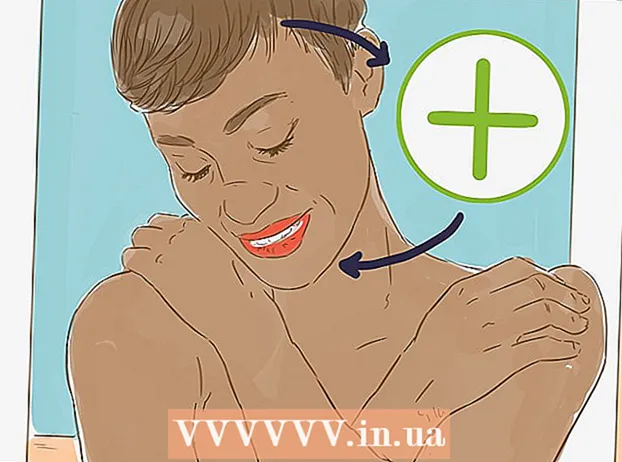Höfundur:
Eric Farmer
Sköpunardag:
4 Mars 2021
Uppfærsludagsetning:
1 Júlí 2024

Efni.
- Skref
- Aðferð 1 af 3: Búðu til reikning
- Aðferð 2 af 3: Fela reikninginn þinn
- Aðferð 3 af 3: Birta reikninginn
- Ábendingar
- Viðvaranir
Þessi grein mun leiðbeina þér um hvernig á að búa til og stjórna falnum reikningi í Windows 7.
Skref
Aðferð 1 af 3: Búðu til reikning
 1 Opnaðu Notepad. Til að gera þetta, smelltu á "Start" - "All Programs" - "Accessories" - "Notepad" eða skrifaðu "notepad" (án gæsalappa) í leitarstikunni í "Start" valmyndinni og ýttu á Enter.
1 Opnaðu Notepad. Til að gera þetta, smelltu á "Start" - "All Programs" - "Accessories" - "Notepad" eða skrifaðu "notepad" (án gæsalappa) í leitarstikunni í "Start" valmyndinni og ýttu á Enter.  2 Sláðu inn eftirfarandi kóða:
2 Sláðu inn eftirfarandi kóða:- @echo slökkt
- net notandi falinn lykilorð hér / bæta við
- net staðarhóps Stjórnendur falnir / bæta við
 3 Athygli! Skiptu um lykilorð hér með því að nota lykilorðið þitt og falið með notandanafninu þínu.
3 Athygli! Skiptu um lykilorð hér með því að nota lykilorðið þitt og falið með notandanafninu þínu.  4 Smelltu á "File" - "Save As".
4 Smelltu á "File" - "Save As".- Veldu Allar skrár í valmyndinni Vista sem tegund.
- Sláðu inn hidden.bat í reitinn File Name og smelltu á Vista.
 5 Hægrismelltu á skrána og veldu „Keyra sem stjórnandi“.
5 Hægrismelltu á skrána og veldu „Keyra sem stjórnandi“. 6 Smelltu á „Já“ í glugganum Stjórnun notendareiknings (ef hann er opnaður).
6 Smelltu á „Já“ í glugganum Stjórnun notendareiknings (ef hann er opnaður).- Stjórn hvetja gluggi opnast í nokkrar sekúndur og lokast síðan sjálfkrafa.
 7 Opnaðu skipanagluggann með því að smella á "Start" - "All Programs" - "Accessories" - "Command Prompt" eða sláðu bara inn CMD í Start bar valmyndinni og ýttu á Enter.
7 Opnaðu skipanagluggann með því að smella á "Start" - "All Programs" - "Accessories" - "Command Prompt" eða sláðu bara inn CMD í Start bar valmyndinni og ýttu á Enter. 8 Sláðu inn netnotendur og ýttu á Enter.
8 Sláðu inn netnotendur og ýttu á Enter. 9 Finndu búið til reikninginn á listanum.
9 Finndu búið til reikninginn á listanum. 10 Æðislegt! Þú ert nýbúinn að búa til reikning með stjórnanda réttindum! Lestu áfram til að finna út hvernig á að fela reikninginn þinn.
10 Æðislegt! Þú ert nýbúinn að búa til reikning með stjórnanda réttindum! Lestu áfram til að finna út hvernig á að fela reikninginn þinn.
Aðferð 2 af 3: Fela reikninginn þinn
 1 Opnaðu stjórn hvetja glugga með því að smella á Start - Öll forrit - Aukabúnaður - Command Prompt, eða einfaldlega sláðu inn CMD í Start Menu leitarreitnum.
1 Opnaðu stjórn hvetja glugga með því að smella á Start - Öll forrit - Aukabúnaður - Command Prompt, eða einfaldlega sláðu inn CMD í Start Menu leitarreitnum. 2 Hægrismelltu á skrána og veldu „Keyra sem stjórnandi“.
2 Hægrismelltu á skrána og veldu „Keyra sem stjórnandi“. 3 Sláðu inn netnotanda falinn / virkan: nei og ýttu á Enter.
3 Sláðu inn netnotanda falinn / virkan: nei og ýttu á Enter.- Athygli! Skipta falinn út fyrir tilgreint notandanafn.
 4 Skilaboðin „Skipuninni lokið með góðum árangri“ birtast.
4 Skilaboðin „Skipuninni lokið með góðum árangri“ birtast. 5 Æðislegt! Þú hefur bara falið reikninginn þinn.
5 Æðislegt! Þú hefur bara falið reikninginn þinn.
Aðferð 3 af 3: Birta reikninginn
 1 Opnaðu stjórn hvetja glugga með því að smella á Start - Öll forrit - Aukabúnaður - Command Prompt, eða einfaldlega sláðu inn CMD í Start Menu leitarreitnum.
1 Opnaðu stjórn hvetja glugga með því að smella á Start - Öll forrit - Aukabúnaður - Command Prompt, eða einfaldlega sláðu inn CMD í Start Menu leitarreitnum. 2 Hægrismelltu á skrána og veldu „Keyra sem stjórnandi“.
2 Hægrismelltu á skrána og veldu „Keyra sem stjórnandi“. 3 Sláðu inn netnotanda falinn / virkan: já og ýttu á Enter.
3 Sláðu inn netnotanda falinn / virkan: já og ýttu á Enter.- Athygli! Skipta falinn út fyrir tilgreint notandanafn.
 4 Skilaboðin „Skipuninni lokið með góðum árangri“ birtast.
4 Skilaboðin „Skipuninni lokið með góðum árangri“ birtast. 5 Skráðu þig út og athugaðu hvort nýr notandareikningur með nafninu sem þú tilgreindir birtist.
5 Skráðu þig út og athugaðu hvort nýr notandareikningur með nafninu sem þú tilgreindir birtist. 6 Eftir að þú hefur lokið vinnu á stofnaði reikningnum skaltu fylgja skrefunum í hlutanum „Fela reikning“ til að fela hann.
6 Eftir að þú hefur lokið vinnu á stofnaði reikningnum skaltu fylgja skrefunum í hlutanum „Fela reikning“ til að fela hann.
Ábendingar
- Nettónotandinn falinn / virkur: já og netnotandi falinn / virkur: engar skipanir fela og sýna einhvern reikning. Skipta bara um falinn með nafni reikningsins sem þú vilt fela eða sýna.
- Aðferðirnar sem lýst er virka einnig í Windows Vista!
Viðvaranir
- Gakktu úr skugga um að þú keyrir skipanirnar sem stjórnandi, en það er betra að skrá þig inn með stjórnanda réttindum.
- Reikningurinn er ekki alveg falinn. Það er sýnt á listunum sem fengnir eru með netnotendastjórninni. En þetta ætti að vera nóg fyrir frjálslega notendur.